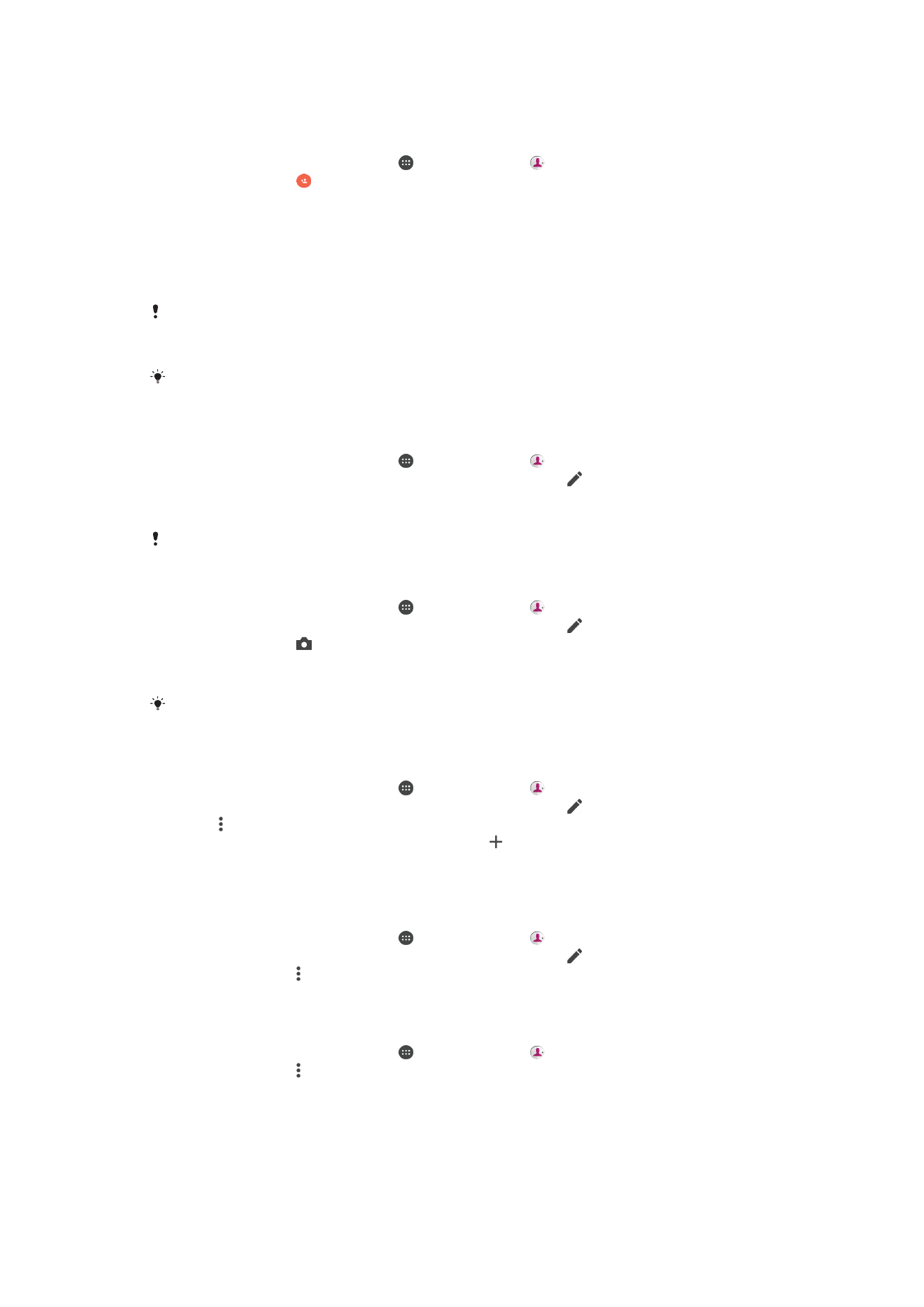
Kontaktide lisamine ja muutmine
Kontakti lisamine
1
Puudutage kuval
Avakuva ikooni ja seejärel ikooni .
2
Puudutage ikooni .
3
Kui olete oma kontaktid ühe või mitme kontoga sünkrooninud ja lisate kontakti
esimest korda, peate valima konto, millele soovite selle kontakti lisada. Puudutage
valikut
Telefoni kontaktkirje, kui soovite kontakti ainult seadmesse salvestatult
kasutada.
4
Sisestage või valige kontakti kohta soovitud teave.
5
Kui olete lõpetanud, puudutage valikut
SALVESTA.
Kui salvestate kontakti kontole, kuvatakse see konto järgmine kord kontakti lisamisel
salvestamise vaikekontona. Kui soovite muuta kontot, millele kontakt on salvestatud, peate
selle kontakti uuesti looma ja salvestama õigele kontole.
Kui lisate kontakti telefoninumbri ette plussmärgi ja riigi suunakoodi, pole vaja telefoninumbrit
mõnes välisriigis helistades täiendada.
Kontakti muutmine
1
Puudutage kuval
Avakuva ikooni ja seejärel ikooni .
2
Puudutage kontakti, mida soovite muuta, ja seejärel ikooni .
3
Muutke soovitud teavet.
4
Kui olete lõpetanud, puudutage valikut
SALVESTA.
Mõned sünkroonimisteenused ei luba kontakti andmeid muuta.
Kontakti pildi lisamine
1
Puudutage kuval
Avakuva ikooni ja seejärel ikooni .
2
Puudutage kontakti, mida soovite muuta, ja seejärel ikooni .
3
Puudutage ikooni , valige kontaktile pildi lisamise viis ning tehke soovitud
muudatused.
4
Pärast pildi lisamist puudutage valikut
SALVESTA.
Kontaktile on võimalik pilt lisada ka otse rakendusest
Album. Kui soovite lisada võrgukontole
salvestatud pilti, peate pildi esmalt alla laadima.
Kontakti helina isikupärastamine
1
Puudutage kuval
Avakuva ikooni ja seejärel ikooni .
2
Puudutage kontakti, mida soovite muuta, ja seejärel ikooni .
3
Valige >
Määra helin.
4
Valige loendist mõni helin või puudutage ikooni , et valida seadmesse
salvestatud muusikafail, ning seejärel puudutage valikut
Valmis.
5
Puudutage valikut
SALVESTA.
Kontakti kõikide kõnede saatmine kõneposti
1
Puudutage kuval
Avakuva ikooni ja seejärel ikooni .
2
Puudutage kontakti, mida soovite muuta, ja seejärel ikooni .
3
Puudutage ikooni ja täitke märkeruut
Kõik kõned kõneposti.
4
Kui olete lõpetanud, puudutage valikut
SALVESTA.
Telefoninumbri blokeerimine
1
Puudutage kuval
Avakuva ikooni ja seejärel ikooni .
2
Puudutage ikooni ja seejärel valikut
Numbrite blokeerimine.
3
Puudutage valikut
LISA NUMBER ning sisestage seejärel telefoninumber, millelt
tulevad kõned ja tekstsõnumid soovite blokeerida.
4
Puudutage valikut
BLOKEERI.
77
See on käesleva väljaande Interneti-versioon. © Ainult isiklikuks kasutamiseks.
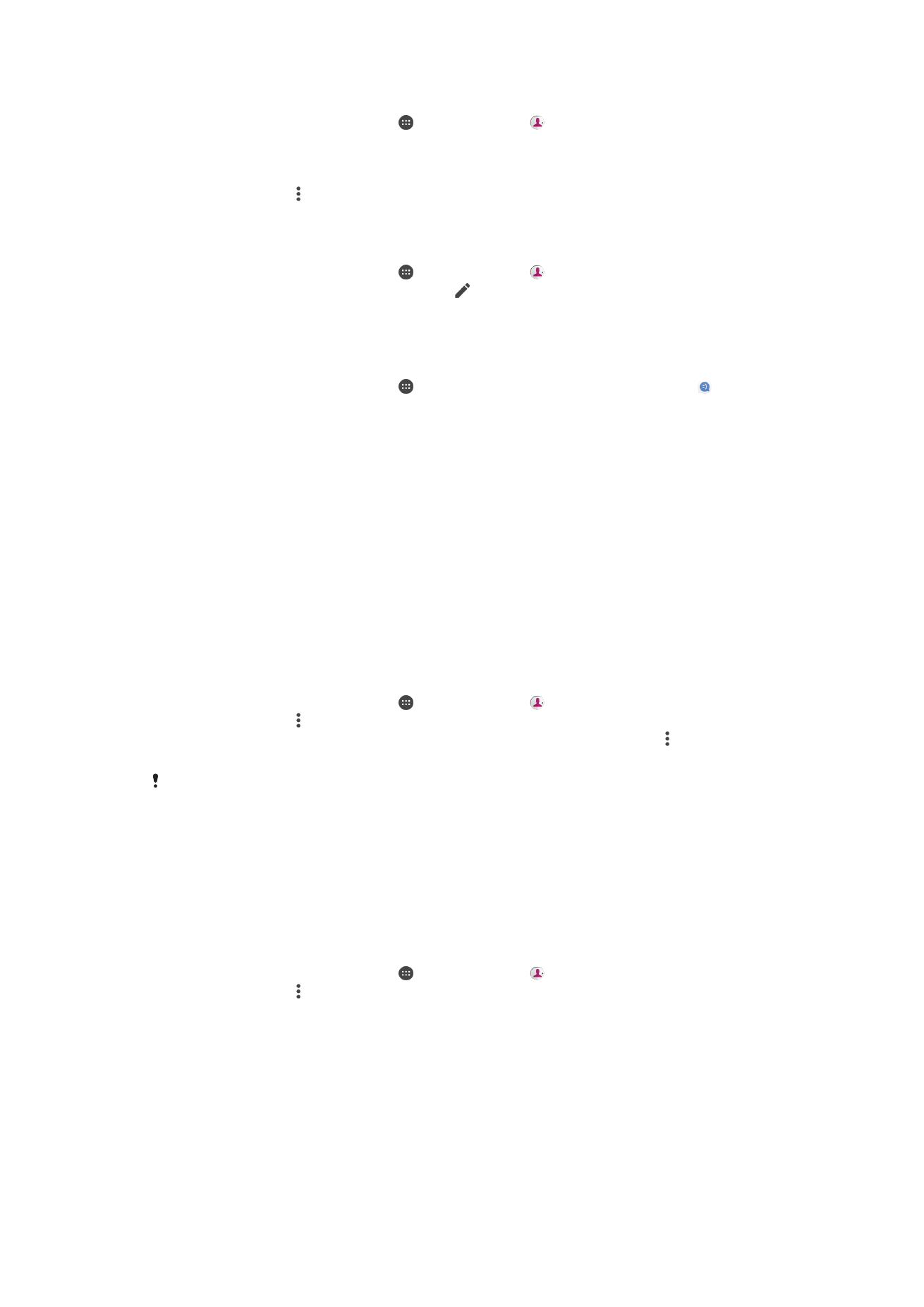
Kontaktide kustutamine
1
Puudutage kuval
Avakuva ikooni ja seejärel ikooni .
2
Puudutage pikalt kontakti, mida soovite kustutada.
3
Mitme või kõikide kontaktide kustutamiseks märkige nende kontaktide kõrval
olevad ruudud.
4
Puudutage ikooni ja seejärel valikut
Kustuta kontakt.
5
Kinnitamiseks puudutage valikut
KUSTUTA.
Oma kontaktteabe muutmine
1
Puudutage kuval
Avakuva ikooni ja seejärel ikooni .
2
Puudutage valikut
MINA ja seejärel ikooni .
3
Sisestage uus teave või tehke soovitud muudatused.
4
Kui olete lõpetanud, puudutage valikut
SALVESTA.
Uue kontakti loomine tekstsõnumist
1
Puudutage kuval
Avakuva ikooni ja seejärel otsige üles ja puudutage ikooni .
2
Puudutage telefoninumbri kõrval olevat ikooni ja seejärel valikut
SALVESTA.
3
Valige olemasolev kontakt või puudutage valikut
Uue kontakti loomine.
4
Muutke kontakti teavet ja puudutage valikut
SALVESTA.